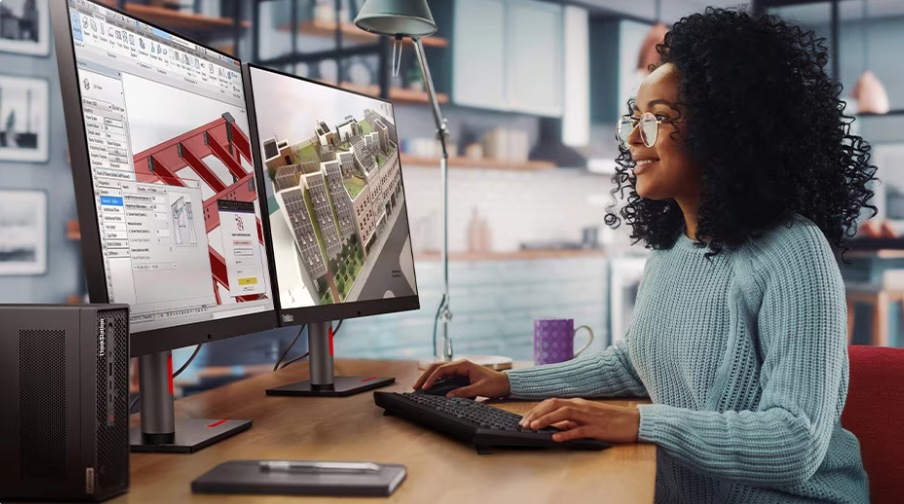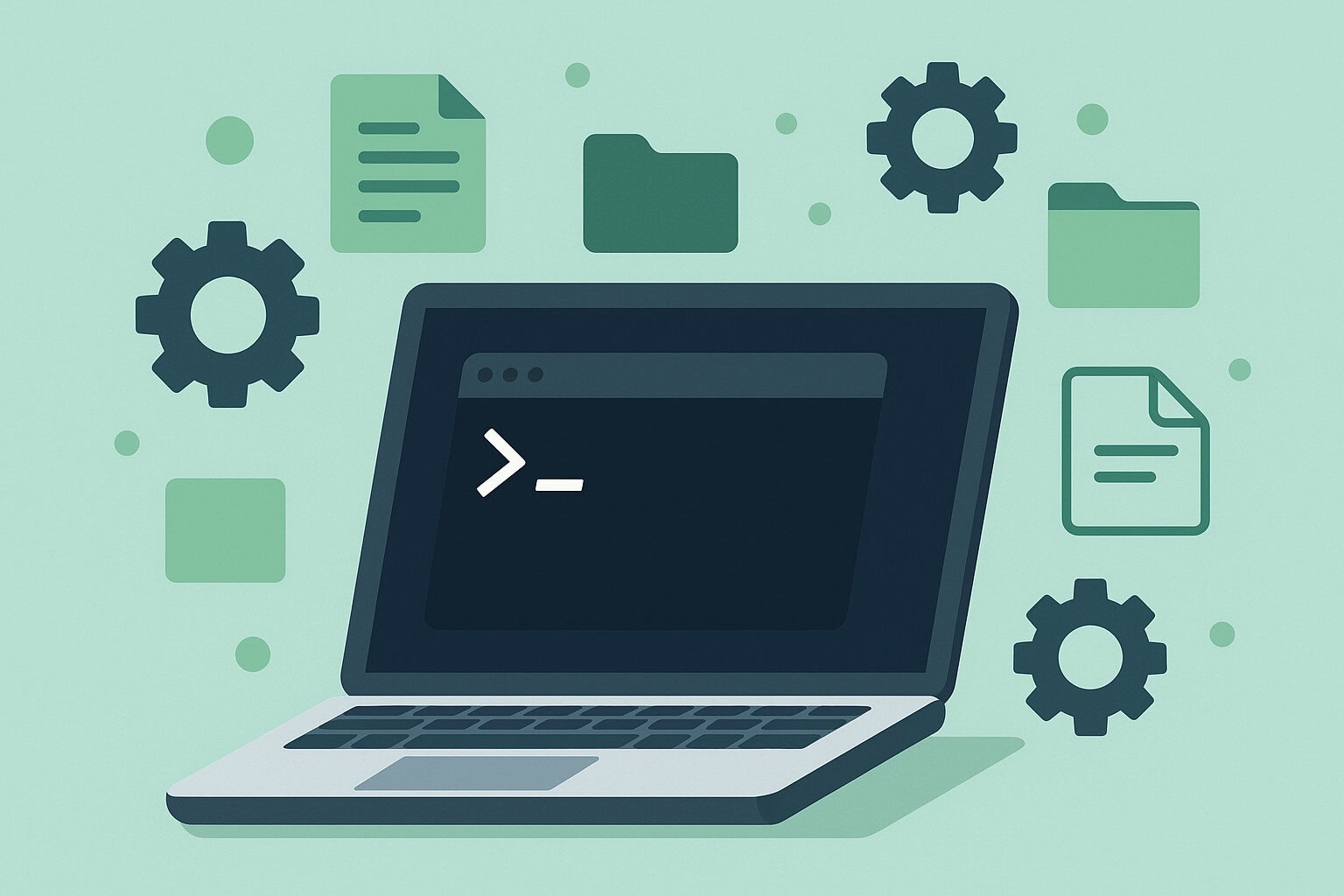
Dit zijn 20 handige Linux-commando’s die je echt móet kennen
Net begonnen met Linux en weet je niet waar te starten? Geen paniek! In dit artikel delen we praktische tips en eenvoudige trucs om je snel op weg te helpen met Linux-commando’s.
Lees verder na de advertentie
Waarom Linux-commando’s leren?
Als je net begint met Linux, is het zeker handig om de basiscommando’s onder de knie te krijgen om het terminalvenster effectief te gebruiken. Zelfs als je meer ervaren bent, is een overzicht van de belangrijkste commando’s altijd een goed idee om bij de hand te hebben. Verderop in dit artikel vind je dus ook een praktisch overzicht met een aantal commando’s die zeker handig zijn om te weten
Tip!

Ontworpen voor creators en professionals: configureer jouw eigen ASUS ProArt P16 nu.
Hoe open je de terminal in Linux?
De terminal, ook wel Shell of console genoemd, is een krachtig hulpmiddel waarmee je rechtstreeks opdrachten aan je computer kunt geven.
In Ubuntu kun je de terminal eenvoudig openen met de sneltoets [Ctrl] + [Alt] + [T]. Je kunt de terminal ook vinden en starten via het dashboard.
Als het terminalvenster eenmaal geopend is, kun je je opdrachten invoeren achter de prompt.
Meer van dit soort tips & tricks voor Linux?
Schrijf je in voor de gratis nieuwsbrief:
De basis onder de knie krijgen
Het leren van de basiscommando’s is essentieel om soepel met Linux te kunnen werken. Denk hierbij aan commando’s om bestanden te beheren, directories te navigeren en software te installeren.
| Categorie | Opdracht | Beschrijving |
| Bestanden bekijken en bewerken | ||
| cat | Bekijk bestanden of verbind de inhoud ervan. | |
| cp | Kopieer bestanden en mappen naar een andere locatie. | |
| mv | Verplaats bestanden en mappen binnen de structuur. | |
| rm | Verwijder bestanden en hele mappen. | |
| unlink | Verwijder bestanden zonder extra opties. | |
| Navigeren door mappen | ||
| cd | Navigeer naar een andere map. | |
| pwd | Bekijk in welke map je je bevindt. | |
| ls | Toon bestanden en mappen in je huidige locatie. | |
| Terminal beheren | ||
| clear | Wis alle vorige invoer in het terminalvenster. | |
| exit | Sluit een programma, terminal of UNIX-sessie. | |
| Informatie en hulp | ||
| info | Bekijk een help-bestand of handleiding. | |
| man | Toegang tot documentatie over een opdracht of toepassing. | |
| whoami | Bekijk je huidige gebruikersnaam. | |
| Systeembeheer | ||
| date | Bekijk de huidige datum en tijd. | |
| df | Controleer de opslagbezetting op je bestandssysteem. | |
| free | Bekijk statistieken over het werkgeheugen. | |
| passwd | Verander je wachtwoord. | |
| reboot | Start je computer opnieuw op. | |
| Zoeken en processen | ||
| find | Zoek bestanden in een complexe mapstructuur. | |
| kill | Stop een proces door de proces-ID te gebruiken (op te vragen met ps -ef). |
Tot slot
We hopen dat je wat aan dit artikel hebt gehad en als je zelf nog handige commando’s weet, voel je dan vrij om ze te delen in de reacties onderaan deze pagina.
Meer van dit soort tips & tricks voor Linux?
Schrijf je in voor de gratis nieuwsbrief:
Tip!

Ontworpen voor creators en professionals: configureer jouw eigen ASUS ProArt P16 nu.